약속이나 기념일, 지인 생일 등을 까먹지 않고 챙기기 위해 사용하는 캘린더에 일정 추가해서 관리합니다. 그리고 일정에다가 추가도 하지만 기념일의 경우 준비도 해야되기도 하여, 며칠남았는지 디데이 설정도 하게 됩니다.
디데이 설정하면 오늘 기준으로 며칠 남았는지 표시되어서, 준비하기도 편합니다. 네이버 캘린더로 들어가야 내가 설정한 일정을 볼 수 있는데, 설정한 일정을 토대로 디데이 위젯을 만들어 스마트폰 홈 화면에서 위젯을 통해 며칠 남았는지 확인 가능합니다.
네이버 캘린더 디데이 설정
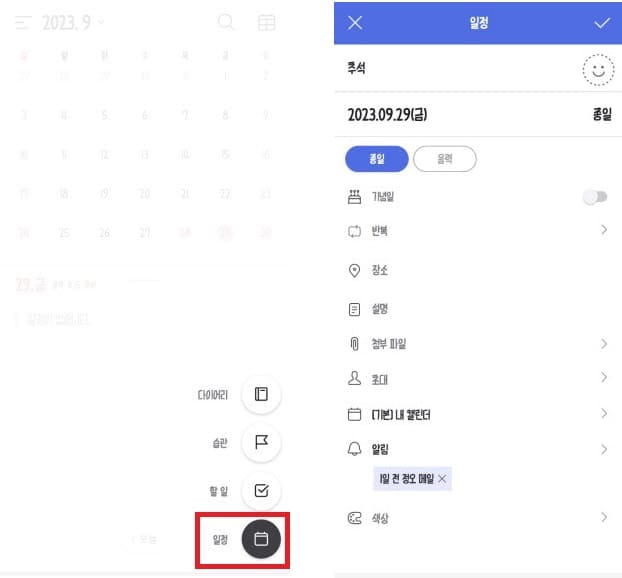
네이버 캘린더를 열고, 평소와 같이 일정을 추가합니다. PC에서 추가한 일정도 모바일에서도 볼 수 있으니, 이미 디데이 위젯 사용할 일정을 추가했다면 모바일에서 추가하지 않으셔 됩니다.
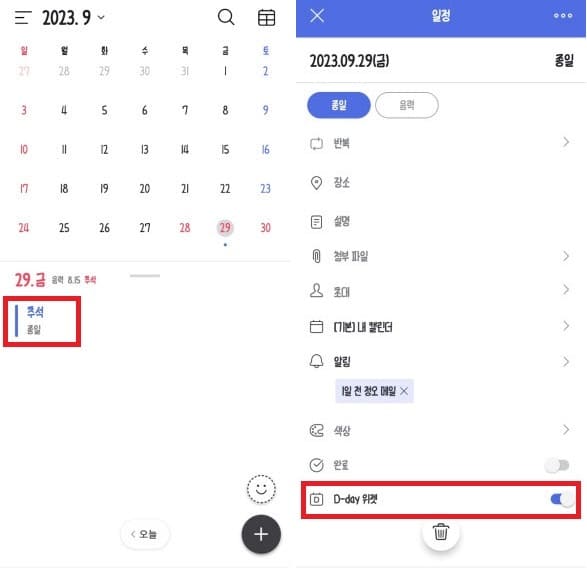
일정을 추가했다면, 디데이로 설정할 일정의 날짜를 클릭하면 추가한 일정 제목 보이는데, 일정을 클릭하여 ‘D-day 위젯’ 켜주시면 됩니다.
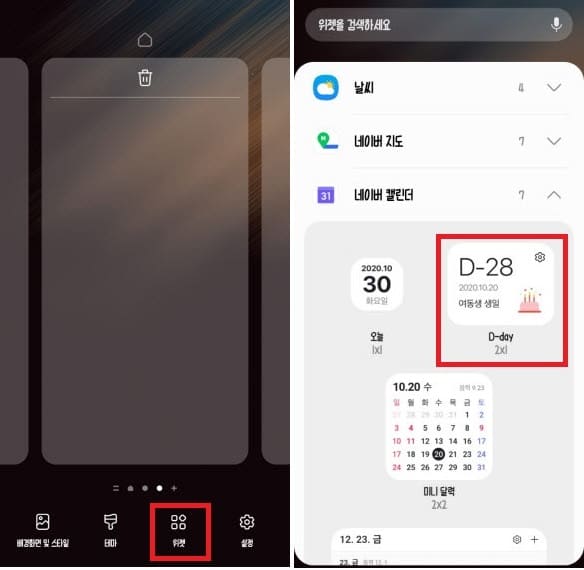
갤럭시 기준입니다. 아이폰에서 위젯 설정도 비슷하지 않을까 생각드네요. 아무튼 휴대폰 홈 화면 빈공간을 길게 누르고, 위젯 클릭합니다.
위젯 설정 가능한 앱들이 나오는데, 네이버 캘린더를 찾아 D-day 클릭합니다.
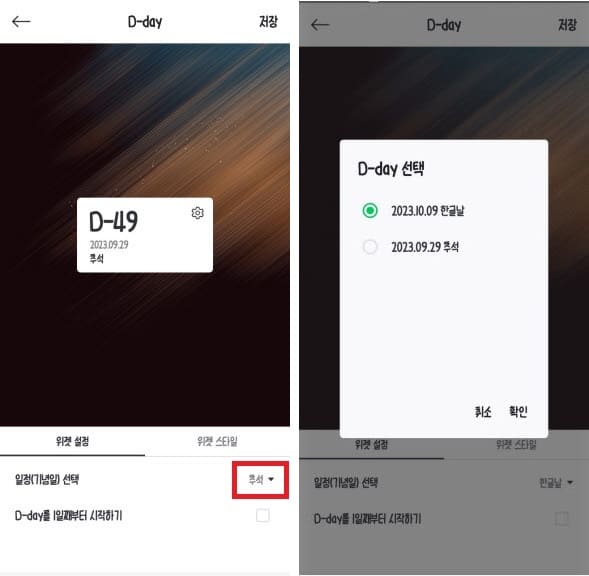
일정(기념일) 선택 항목 옆에 보면 오늘 기준으로 다음 일정 제목이 보이는데, 디데이 설정할 일정이 아니라면 클릭하여, 디데이 위젯으로 설정할 일정을 선택하고, 확인누르고, 마지막으로 저장을 누르면 휴대폰 홈 화면에 네이버 캘린더 디데이 위젯이 생성됩니다.

그럼 홈 화면에 디데이 위젯이 보이며, 캘린더로 들어가지 않아도 며칠 뒤에 해당 일정인지 알 수 있습니다. 그리고 여러 일정을 디데이 위젯 설정하고 싶다면 알려드린 방법과 동일하게 하시면 되며, 한 위젯으로 여러 일정의 디데이를 볼 수 있습니다.
1개의 위젯으로 여러 일정 디데이 설정하기
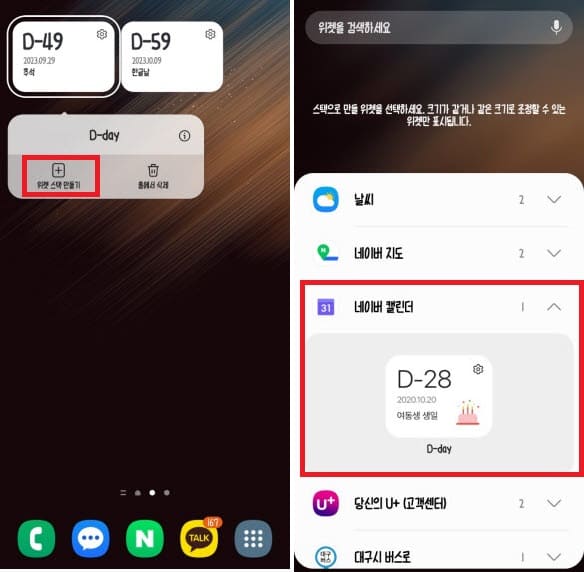
디데이 위젯을 길게 누르고, ‘위젯 스택 만들기’ 클릭하고, 네이버 캘린더를 찾아 D-day 클릭합니다.
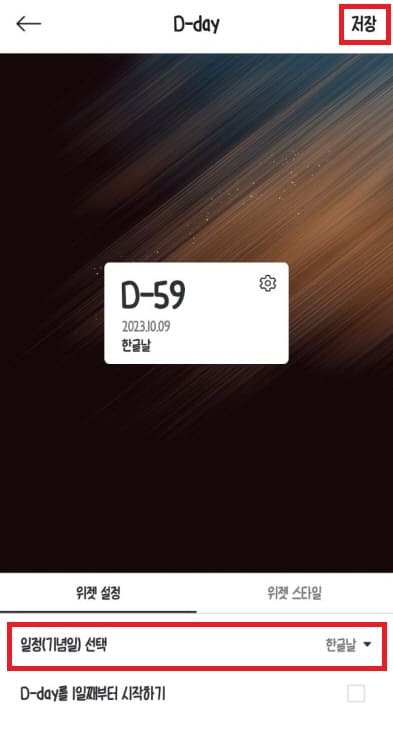
처음 설정과 똑같이 디데이 위젯으로 볼 일정을 선택하고, 저장 클릭하면 됩니다.
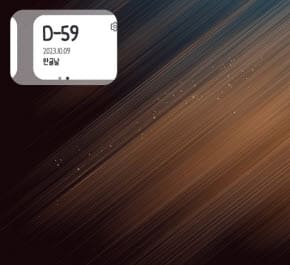
1개의 디데이 위젯으로 여러 일정의 디데이를 볼 수 있습니다. 그리고 다르게 할 수 있으며, 똑같은 일정을 선택도 가능합니다.
이 방법을 이용하여, 1개의 위젯으로 여러 일정 디데이를 볼 수 있어, 화면 차지하는 공간을 줄일 수 있지만, 바로 보이지 않습니다. 그래서 화면을 차지 하더라도 처음에 알려드린 방법으로 위젯을 설정하는 것이 좋을 듯 싶네요.